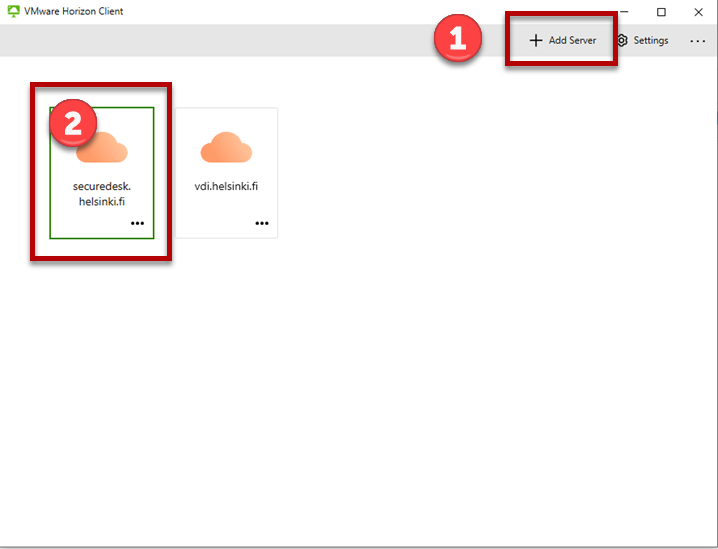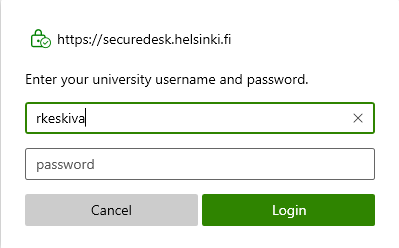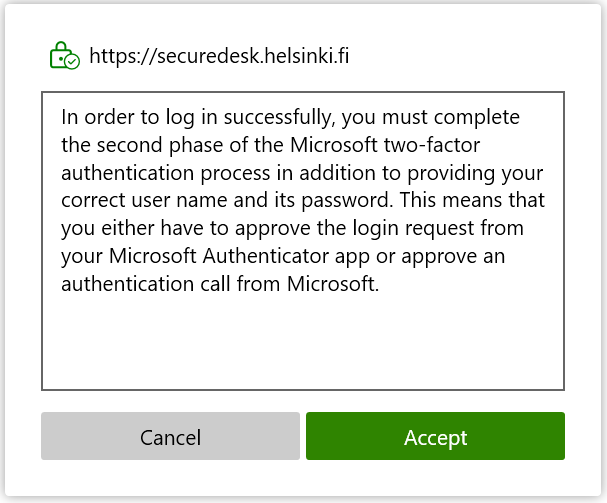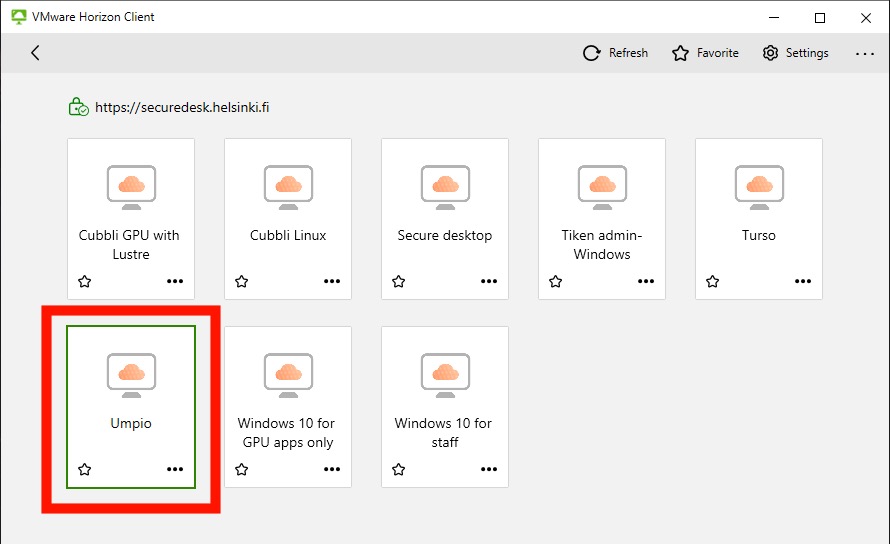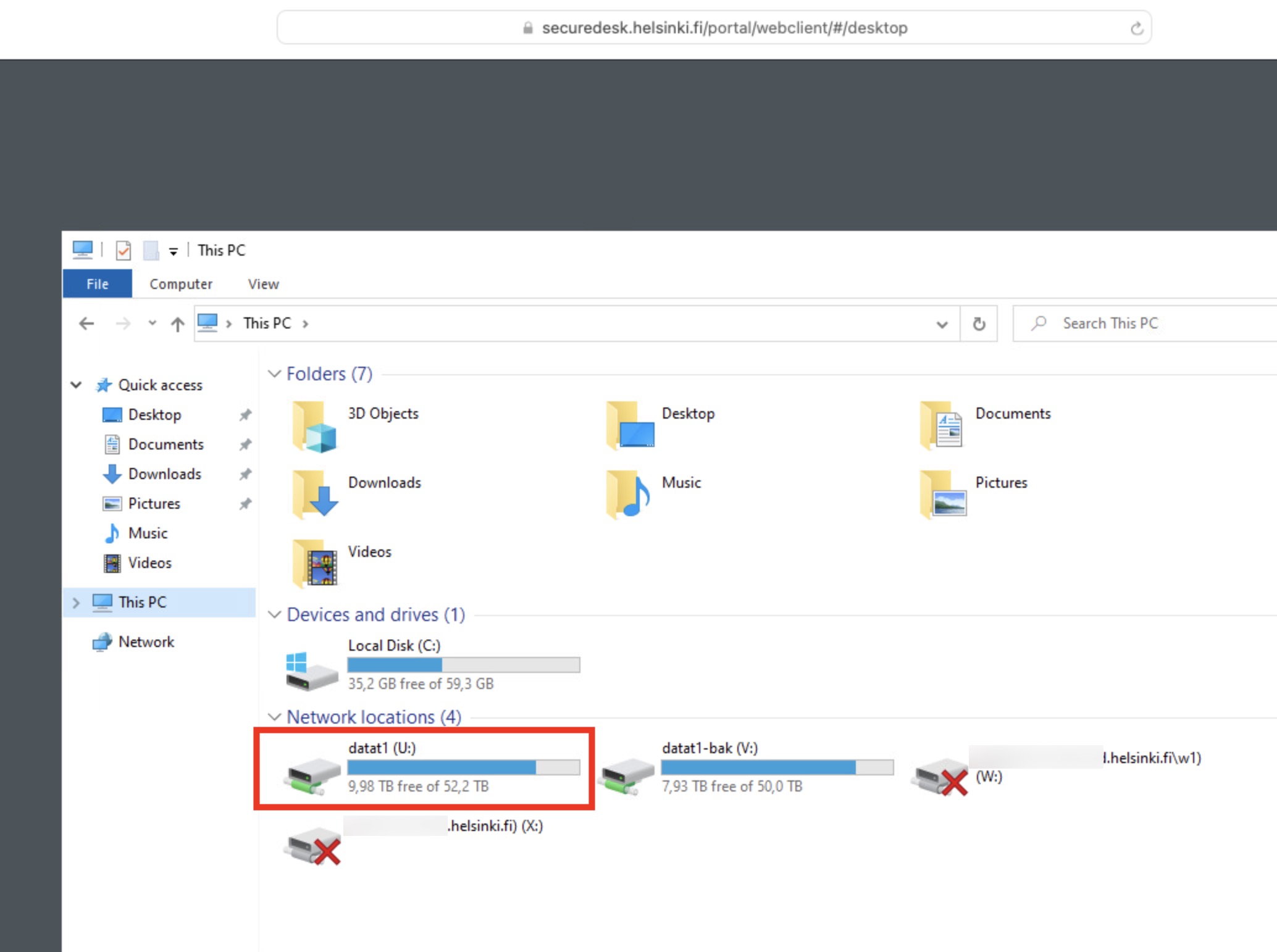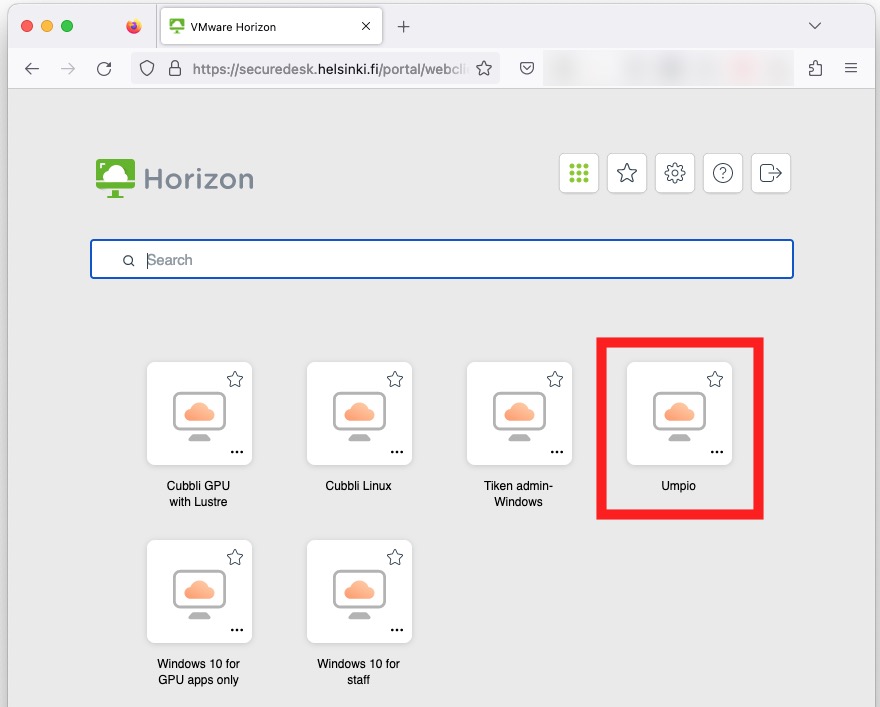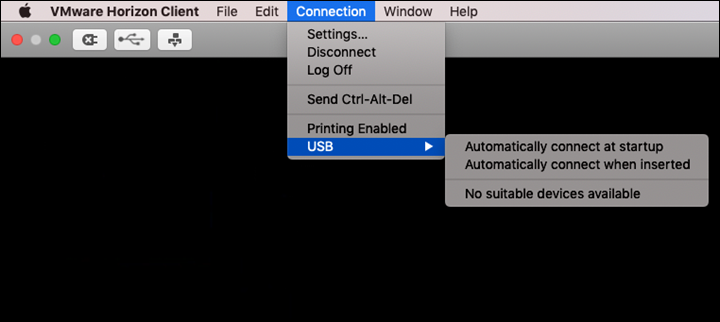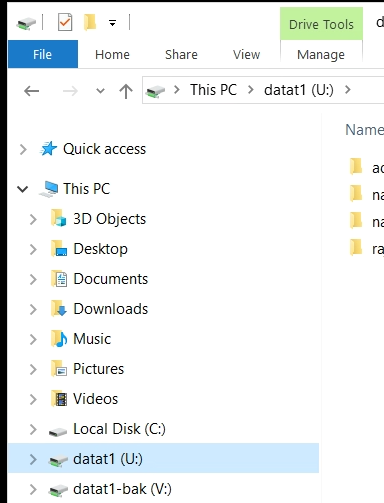Umpio-tallennustila on tietoturvallinen verkkokansio korkean riskin sensitiiviselle datalle. Sen käyttö onnistuu ainoastaan kaksoisautentikoivalla virtuaalikoneella.
Umpio on tarkoitettu erityistä suojaamista edellyttävän aineiston, esimerkiksi liikesalaisuuksien, keksintöjen, tunnisteellisten tai tunnistettavissa olevien erityisten henkilötietoryhmien ja suojaustasoluokitellun viranomaistiedon käsittely-ympäristöksi tavanomaisten verkkolevyjen ja työasemien sijaan.
Pikaohje
Sisällysluettelo
Umpio-palvelun tilaaminen
Jos ryhmälläsi ei ole vielä hakemistoa Umpio-palvelussa, toimi näin:
- Tee Umpio-tilaus IT-Helpdeskin kautta.
- Kerro tilauksessa toivotun tallennustilan määrä sekä mikä tai mitkä ryhmät voivat hallita ja käyttää tilattavaa Umpio-tallennustilaa.
- Voit tarkistaa IAM-työkalulla käyttöön sopivat ryhmät tai tarvittaessa luoda uuden ryhmän.
HUOM: ryhmän omistaja ei ole automaattisesti ryhmän jäsen, joten jos haluat että myös omistaja pääsee käyttämään Umpiota, lisää hänet myös jäseneksi.
Huomioi myös: Tallennustilan hinnoittelu vastaa ryhmätallennustilan hinnastoa, joten varmistathan että sinulla on yksikkösi lupa tilaukselle. Voit tarkistaa tämän esim. yksikkösi palvelukoordinaattorilta (lista Flammassa).
Umpio-palvelun käyttö
Kun sinulla on Umpio-tallennustila olemassa, toimi näin:
- Kirjaudu Omnissa Horizon Client -ohjelmalla tai verkkoselaimella osoitteessa securedesk.helsinki.fi
- Tunnustietojen syöttämisen jälkeen suoritetaan MFA-autentikointi, joka tapahtuu valitsemallasi metodilla. Tarvittaessa tutustu tarkemmin MFA-autentikointiin erillisessä ohjeessa.
- Valitse etätyöpöydistä Umpio-työpöytä.
- Tallenna tiedostosi Umpio-tallennustilassa levyasemalle, joka on merkitty kirjaimella U.
Sanastoa
VDI (Virtual Desktop Infrastructure) on etäkäytettävä työpöytä, jota käytetään joko Omnissa-asiakasohjelmalla tai selaimella. VDI-palvelussa on saatavilla erilaisia tietokoneen työpöytiä, joista Umpio on tarkoitettu arkaluonteisen datan tallentamiseen. Etäkäytettävää työpöytää suositellaan käytettäväksi Omnissa Horizon Client –ohjelmalla, joka on asennettu HY:n ylläpitämille tietokoneille. Lue lisää etäkäytettävistä työpöydistä yleisesti VDI-ohjeesta.
securedesk.helsinki.fi -osoite on etätyöpöytäympäristön palvelimen osoite, mistä Umpio-palvelu on saatavilla.
Umpio on etäkäytettävä työpöytä (VDI), jota voi käyttää verkkokansiona erityisen arkaluonteisen (korkean riskin) materiaalin tallentamiseen. Umpiossa on rajoitettu määrä ohjelmistoja saatavilla, myös verkkoyhteyksiä on rajoitettu, eli esimerkiksi selaimen käyttö ei Umpiosta onnistu.
Tarkka ohje
Umpio-palvelun tilaaminen
Jos ryhmälläsi ei ole vielä hakemistoa Umpio-palvelussa, toimi näin:
- Tee Umpio-tilaus IT-Helpdeskin kautta.
- Kerro tilauksessa seuraavat asiat:
- Toivotun tallennustilan määrä.
- Mikä tai mitkä ryhmät voivat hallita ja käyttää tilattavaa Umpio-tallennustilaa. Tarkista IAM-työkalulla sopivat ryhmät tai tarvittaessa luo uusi ryhmä.
- HUOM: ryhmän omistaja ei ole automaattisesti ryhmän jäsen, joten jos haluat että myös omistaja pääsee käyttämään Umpiota, lisää hänet myös jäseneksi.
- Tallennustilan hinnoittelu vastaa ryhmätallennustilan hinnastoa. Varmista, että sinulla on yksikkösi lupa tilaukselle. Voit tarkistaa tämän esim. yksikkösi palvelukoordinaattorilta (lista Flammassa).
- Kerro tilauksessa seuraavat asiat:
- Kun saat tukipyyntöösi vastauksen, että tilaamasi Umpio-tallennustila on luotu:
- Kokeile kirjautua Omnissa Horizon Client -ohjelmalla tai verkkoselaimella VDI-etätyöpöytäympäristöön osoitteessa securedesk.helsinki.fi. (katso tarkempia ohjeita kohdasta Umpio-palvelun käyttö Horizon Client -ohjelmalla)
- Huomaa, että osoite on eri kuin useimpien muiden VDI-etätyöpöytien osoite vdi.helsinki.fi.
- Valitse etätyöpöydistä Umpio-työpöytä.
- Tarkista, että Umpio-tallennustilasi näkyy levyasemakirjaimella U.
Umpio-palvelun käyttö Horizon Client -ohjelmalla
Umpio-palvelun käyttö Horizon Client -ohjelmalla on suositeltava tapa.
Avaa työasemallasi Omnissa Horizon Client –sovellus. Yliopiston koneella saat sovelluksen auki esim. Yliopistovalikosta valitsemalla Open Virtual Windows.
Palvelimen määrittely
Tämä sinun tarvitsee tehdä vain ensimmäisellä kerralla.
- Aloita uuden palvelimen määritys Horizon Clientin Add Server -valikon kautta. (1)
- Syötä avautuvaan laatikkoon kohdeosoite securedesk.helsinki.fi. Napsauta Connect.
- Securedesk.helsinki.fi-kuvake ilmestyy sovelluksen aloitusvalikkoon (2).
Kirjautuminen palvelimelle
- Anna käyttäjätunnuksesi lyhyessä muodossa (esim. rkeskiva) ja salasanasi. Klikkaa Login.
Huomaa, että kirjautumisprosessissa tulee kaksi peräkkäistä tunnistautumisdialogia, joista ensimmäinen on huomautus MFA-varmennuksesta. Itse autentikointi tehdään tunnustietojen syöttämisen jälkeen.
Onnistuneen kirjautumisen jälkeen käytettävissäsi olevat etätyöpöydät avautuvat.
- Tuplanapsauta Umpio-nimistä kuvaketta ja pääset sisään työpöydälle.
Tallennustilan löydät merkittynä U-kirjaimella.
Umpio-palvelun käyttäminen selaimella
Mikäli Horizon Client -ohjelman käyttäminen ei ole mahdollista, voit käyttää Umpiota myös selaimella.
- Kirjaudu palveluun osoitteessa securedesk.helsinki.fi
- Anna käyttäjätunnuksesi lyhyessä muodossa (esim. rkeskiva) ja salasanasi. Klikkaa Login.
Huomaa, että kirjautumisprosessissa tulee kaksi peräkkäistä tunnistautumisdialogia, joista ensimmäinen on MFA-varmennuksesta huomautus. Itse autentikointi tehdään tunnustietojen syöttämisen jälkeen.
Onnistuneen kirjautumisen jälkeen avautuu käytettävät etätyöpöydät, joita sinulla on käytettävissä.
- Napsauta Umpio-nimistä kuvaketta ja pääset sisään työpöydälle.
Securedeskin asetukset ja Umpio-tallennustilan käyttö
Securedeskiin päästyäsi tarkista tiedostojen jakoasetukset oman työaseman ja virtuaalityöaseman välillä, jos aiot siirtää tai kopioida tiedostoja:
- Jos käytät Horizon Client -ohjelmaa Windows-tietokoneella, valitse oikean yläkulman rataskuvakkeen takaa Sharing ja lisää Add-napilla kansiot, jotka haluat jakaa paikalliselta levyltä. Rastita myös Share your local files ja Allow access to removable storage.
- Jos käytät Horizon Client -ohjelmaa Mac-tietokoneella, valitse ylävalikosta Omnissa Horizon Client -> Preferences -> Sharing-välilehti ja lisää Add-napilla kansiot, jotka haluat jakaa paikalliselta levyltä. Rastita myös Share your local files ja Allow access to removable storage.
-
Valitse virtuaalikoneiden joukosta Umpio, jonka käynnistyttyä Umpio-ryhmätallennustilan pitäisi näkyä tiedostojen hallinnassa U-kirjaimelle kytkettynä levyasemana ja omalta työasemaltasi jakamasi kansiot Z-asemana. Yläpalkin Connect USB Device -painikkeen takaa voi yhdistää USB-laitteita käyttöön.
-
Umpio näkyy File Explorerissa U:-asemana ja Umpion varmuuskopio näkyy File Explorerissa V:-asemana.
Lisää ohjeita etäkäytettävistä työpöydistä
Kysymyksiä ja vastauksia
K: Miksi Horizon Clientin käyttämistä suositellaan, vaikka selainvaihtoehtokin on olemassa?
V: Selainvaihtoehdossa on hieman teknisiä rajoitteita esim. siirrettävien tiedostojen koon suhteen. Lisäksi selainten päivittyminen saattaa kokemuksen mukaan aiheuttaa ajoittain epäyhteensopivuusongelmia.
K: Tarvitseeko käyttäjän tehdä mitään toimenpiteitä varmistaakseen, että hänen datansa poistuu järjestelmästä?
V: Ei. Datat häviävät automaattisesti sen jälkeen, kun ne poistuvat varmuuskopioista.
K: Voiko käyttäjä poistaa (vahingossa tai tahallaan) dataa varmuuskopioista?
V: Ei voi.
K: Voiko ylläpitäjä poistaa (vahingossa tai tahallaan) dataa varmuuskopioista?
V: Ei voi. Ylläpitäjä voisi kyllä poistaa kaikkien kaikki datat, mutta ei koskaan yksittäisiä datoja. Tyypillisesti varmuuskopioiden poisto tehdään tallennusjärjestelmän elinkaaren lopussa.
K: Kuinka pitkään Umpion (sekä koti- ja ryhmätallennustilojen) varmuuskopioita säilytetään?
V: 6 kk.
K: Mikäli ryhmä ei enää tarvitse Umpio-tallennustilaa, tuleeko heidän tehdä jotain?
V: Ryhmän tulee pyytää tallennustilansa poistoa IT-Helpdeskiltä. Helpdesk ohjaa poistopyynnön kapasiteettipalveluihin, joka poistaa tallennustilan.
K: Mikäli ryhmä ei enää tarvitse ryhmätallennustilaa, tuleeko heidän tehdä jotain?
V: Ryhmän tulee poistaa tallennustilansa ryhmätallennustilojen Ryhti-hallintavälineellä.
Mikäli ryhmä ei enää tarvitse IAM-ryhmää, ryhmän voi poistaa IAM-ryhmienhallintavälineellä.
K: Voiko opiskelija käyttää umpiota?
V: Opiskelija voi käyttää umpiota, mikäli hänelle hankitaan Microsoftin A5E lisenssikorotus (ohje Flammassa).
K: Voiko HY:n ulkopuolinen käyttää umpiota?
V: Yliopiston ulkopuolinen voi tarvittaessa käyttää umpiota, mikäli hänelle hankitaan sekä HY:n käyttäjätunnus että Microsoftin A5E lisenssikorotus
Näiden jälkeen ryhmän vastuuhenkilön on vielä lisättävä em. tunnus IAM ryhmään (Katso erillinen ohje ryhmienhallinnasta)
Video-ohje
Anna palautetta
Helsingin yliopiston IT-Helpdeskin ohjesivusto auttaa sinua työhösi liittyvissä IT-aiheisissa kysymyksissä. Kerro meille, miten voisimme parantaa ohjeitamme. Arvostamme suuresti palautettasi!
Kuinka parantaisit ohjeistusta?